Cómo manipular bloques de texto en Word 2010
Word 2010 le permite manipular bloques enteros de texto a la vez. Debe seleccionar el bloque de texto antes de poder manipularlo, pero después lo marca, varios comandos de Word afectar sólo el texto en ese bloque.
Conteúdo
Copia de un bloque de texto
Después de un bloque está marcado, puede copiarlo en otra parte del documento, para duplicar el texto. El bloque original permanece intacta por esta operación:
Marque el bloque.
Puede seleccionar un bloque de texto en un número de maneras, como posicionar el cursor del ratón en un párrafo que desea seleccionar y hacer clic en tres veces.
En la ficha Inicio, seleccione la herramienta Copia de la zona del Portapapeles.
O bien, puede utilizar la común combinación de teclas Ctrl + C para el comando Copiar.
Usted recibe ninguna pista visual de que el texto ha sido copied- que permanece seleccionado.
Mueva el puntero de inserción a la posición en la que desea colocar la copia del bloque.
Word inserta el bloque en su texto, haciendo espacio para ello.
Seleccione la herramienta Pegar en el área de Portapapeles.
O puede utilizar el común Ctrl + V atajo de teclado para el comando Pegar.
El bloque de texto se copia se inserta en su texto como si lo hubiera escrito existe por sí mismo.
Mover un bloque de texto
Para mover un bloque de texto, seleccione el texto y, a continuación, cortar y pegar. Este proceso es casi exactamente lo mismo que copiar un bloque, que se describe en la sección anterior, aunque en el Paso 2 se selecciona la herramienta de corte en lugar de la herramienta de copia (o presione las teclas Ctrl + X atajo de teclado para el comando Cortar). De lo contrario, todos los pasos son los mismos.
No se alarme cuando el bloque de texto desaparece! Eso se corte en acción- el bloque de texto está siendo movido, no copiado. Usted ve el bloque de texto de nuevo al pegar en su lugar (como se describe en el paso 4).
Ajuste del formato de texto pegado
Al pegar texto en Word, el icono Opciones de pegado aparece cerca del final del bloque pegado de texto. Ese botón le permite seleccionar el formato para el bloque pegado, porque de vez en cuando el bloque puede contener el formato que, bueno, se ve muy feo después de que se pega en.
Para trabajar en el botón Opciones de pegado, haga clic con el ratón o pulsar la tecla Ctrl en el teclado. Usted ve un menú de opciones. Sólo tiene que pulsar la combinación de teclas para la opción que desea utilizar.
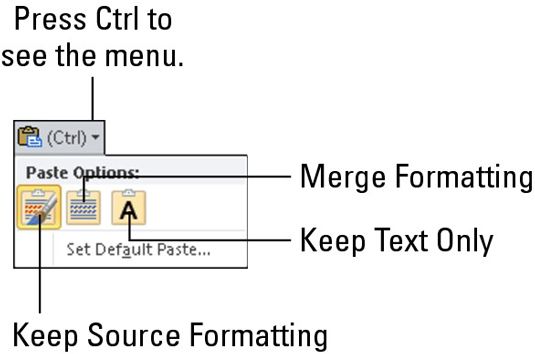
| Atajo de teclado | Nombre | Descripción |
|---|---|---|
| K | Mantener formato de origen | El formato es fina no hagas nada. |
| M | Combinar Formateo | Vuelva a formatear el bloque pegado para que se vea como el textit de que se pega en. |
| T | Conservar sólo texto | Sólo tienes que pegar en el texto - sin formato. |
Utilizando el icono Opciones de pegado es completamente opcional. De hecho, se puede continuar escribiendo o trabajando en Word y el icono de arcos hacia fuera, desvaneciéndose como una nebbish que audazmente pidió una rubia poder para salir con él y ella fracasó totalmente a reconocer su existencia. Como eso.
Copiar o mover un bloque con el ratón
Cuando usted tiene que mover un bloque a poca distancia, puede utilizar el ratón para arrastrar-mover o arrastrar a copiar el bloque. Esta característica funciona mejor cuando usted se está moviendo o copiando un bloque a un lugar que se puede ver a la derecha en la pantalla. De lo contrario, usted está desplazándose el documento con el ratón mientras estás jugando con bloques, que es como tratar de agarrar una serpiente enojada.
Para mover cualquier bloque de texto seleccionado con el ratón, sólo tienes que arrastrar el bloque: Apunte el cursor del ratón en cualquier parte del texto bloqueado, mantenga presionado el botón del ratón y arrastre el bloque hasta su nueva ubicación. Copia de un bloque con el ratón funciona igual que mover el bloque, excepto que se presiona la tecla Ctrl mientras arrastra.





